
Microsoft Outlook on erittäin kätevä ja toimiva sähköpostiohjelma. Yksi sen ominaisuuksista on se, että tässä sovelluksessa voit toimia heti useilla laatikoilla eri postipalveluilla. Mutta tämän on lisättävä ne ohjelmaan. Katsotaan selvittää, miten voit lisätä postilaatikon Microsoft Outlookiin.
Automaattinen postilaatikon asetukset
Postilaatikon lisääminen on kaksi tapaa: automaattisten asetusten käyttäminen ja manuaalisesti palvelimen parametrien avulla. Ensimmäinen tapa on paljon helpompaa, mutta valitettavasti kaikki postipalvelut eivät tue sitä. Selvitä, miten voit lisätä postilaatikon automaattisella kokoonpanolla.
Siirry tärkeimmälle horisontaaliseen valikkoon Microsoft Outlook "-tiedosto".
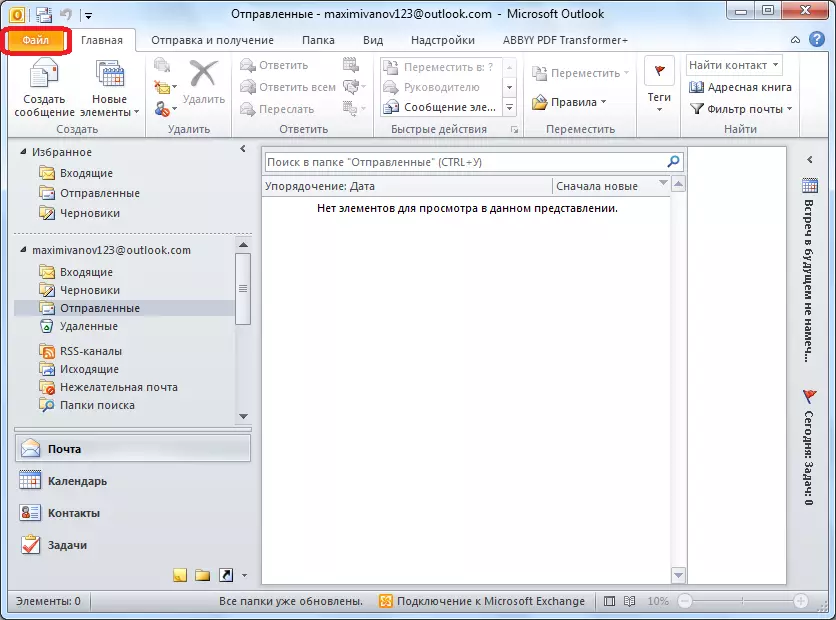
Avaa ikkunassa napsauttamalla "Lisäämällä tili" -painiketta.
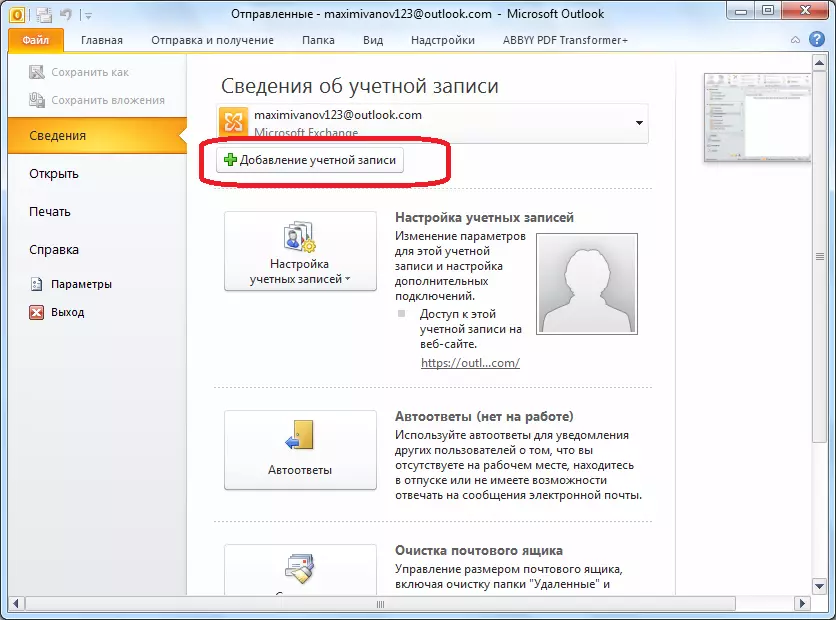
Avaa tilin lisäämällä tilin. Kirjoita yläkenttään nimesi tai alias. Alhainen alla, syötetään sähköpostiviestin täydellinen osoite, jonka käyttäjä aikoo lisätä. Seuraavat kaksi kenttää antavat salasanan sähköpostipalvelun tililtä. Kun olet suorittanut kaikki tiedot, napsauta "Seuraava" -painiketta.
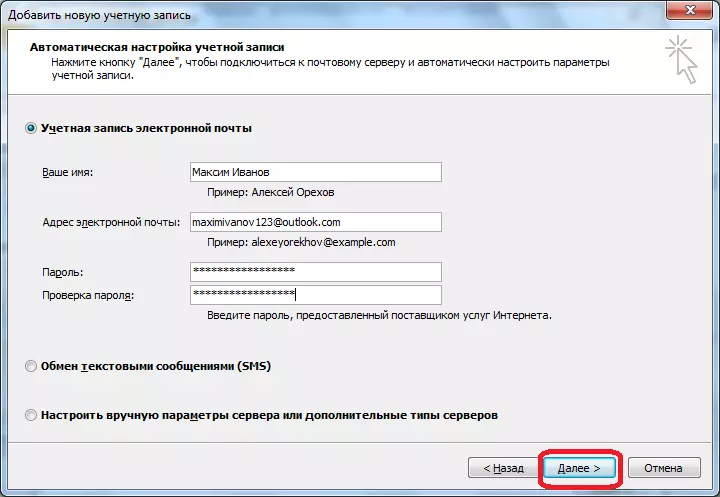
Tämän jälkeen Mail Server -palveluun liittyvä menettely käynnistyy. Jos palvelimen avulla voit määrittää automaattisesti tämän prosessin loppuun saattamisen jälkeen uusi postilaatikko lisätään Microsoft Outlookiin.
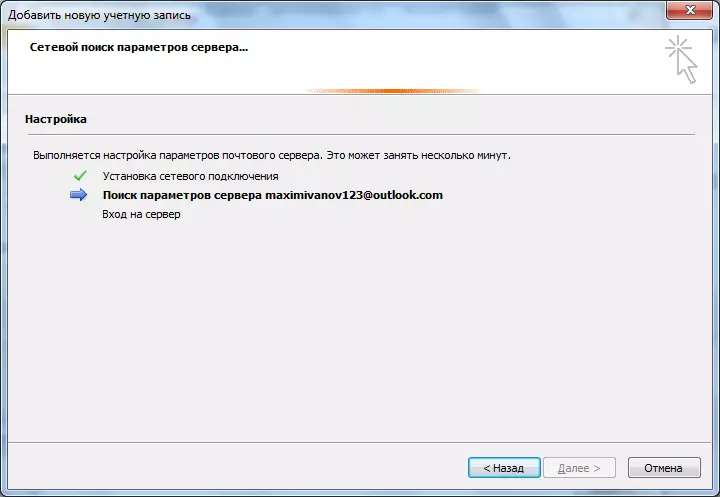
Manuaalinen Lisää postilaatikko
Jos postipalvelin ei tue postilaatikon automaattista asetusta, se lisätään manuaalisesti. Lisää Accord-ikkunassa asetetaan kytkin "Määritä manuaalisen palvelimen asetukset" -asentoon. Paina sitten "Seuraava" -painiketta.
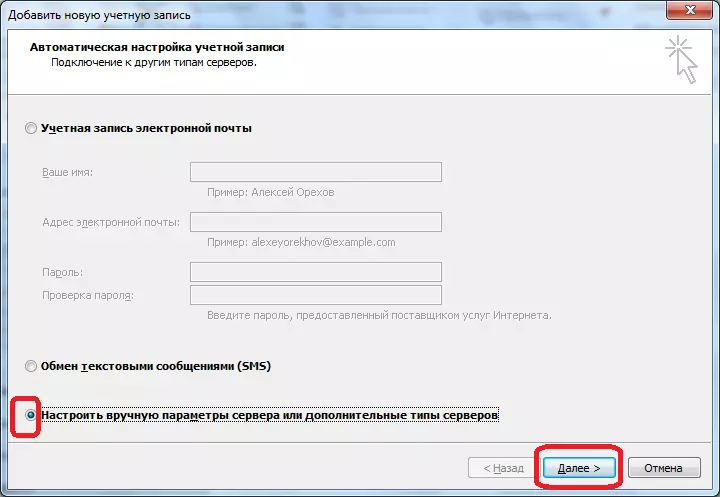
Seuraavassa ikkunassa siirry siirtyminen "Sähköposti Internet" -asentoon ja napsauta "Seuraava" -painiketta.
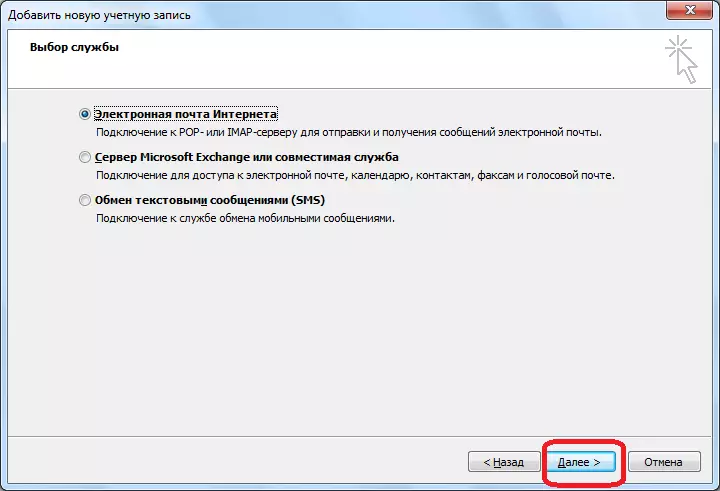
Sähköpostin parametrit -ikkuna avautuu syöttämään manuaalisesti. "Käyttäjän tiedot" -parametriryhmässä annamme nimesi tai aliaasi asianmukaisiin kenttiin ja sähköpostiosoitteeseen, joka aikoo lisätä ohjelmaan.
"Palvelutiedot" -asetuslohkoissa sähköpostipalvelun tarjoajan toimittamat parametrit syötetään. Ne löytyvät tarkistamalla tietyn postipalvelun ohjeita tai ottamalla yhteyttä tekniseen tukeen. Valitse sarakkeessa "Tilityyppi" POP3- tai IMAP-protokolla. Useimmat nykyaikaiset postipalvelut tukevat molempia näistä pöytäkirjoista, mutta poikkeukset tapahtuvat, joten nämä tiedot on selkeytettävä. Lisäksi palvelimien osoite eri tilityypeistä ja muut asetukset voivat vaihdella. Seuraavassa kaaviossa määrität saapuvan ja lähtevän palvelimen osoitteet, joiden on tarjottava palveluntarjoajalle.
"Kirjaudu järjestelmän" -asetuksiin syötämme kirjautumisen ja salasanan postilaatikosta sopivassa kaavioissa.
Lisäksi joissakin tapauksissa sinun on syötettävä lisäasetukset. Jos haluat siirtyä niihin, paina "Muut asetukset" -painiketta.
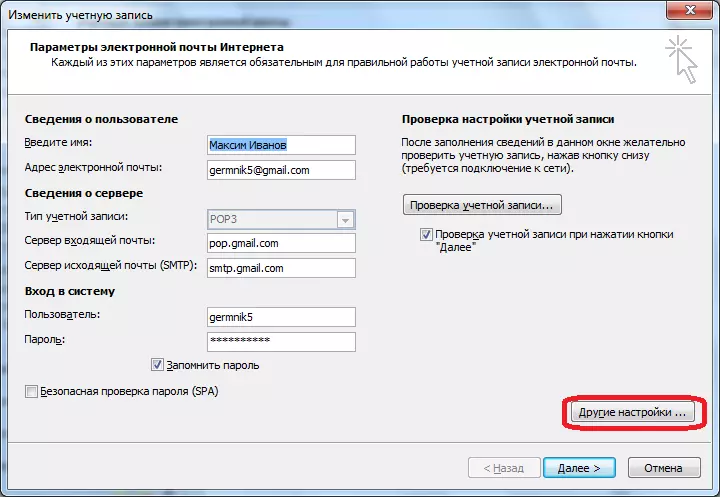
Meillä on ikkuna, jossa on muita asetuksia, jotka on lähetetty neljään kielekkeeseen:
- Yleinen;
- Lähtevän postin palvelin;
- Yhteys;
- Lisäksi.
Nämä säädöt tehdään näihin asetuksiin, jotka myös postipalvelun tarjoaja määrittelee.
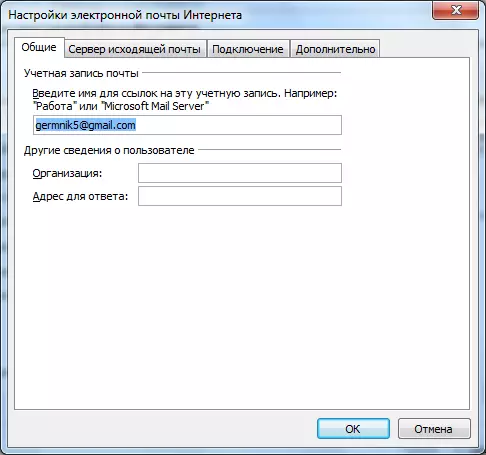
Erityisesti usein sinun on määritettävä manuaalisesti POP-palvelin- ja SMTP-palvelinportit "Lisäasetukset" -välilehdellä.
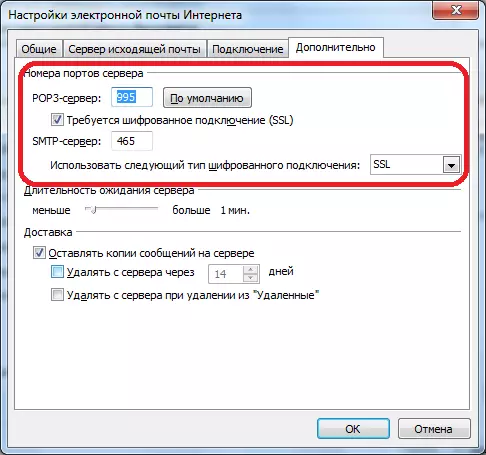
Kun kaikki asetukset on valmistettu, napsauta "Seuraava" -painiketta.
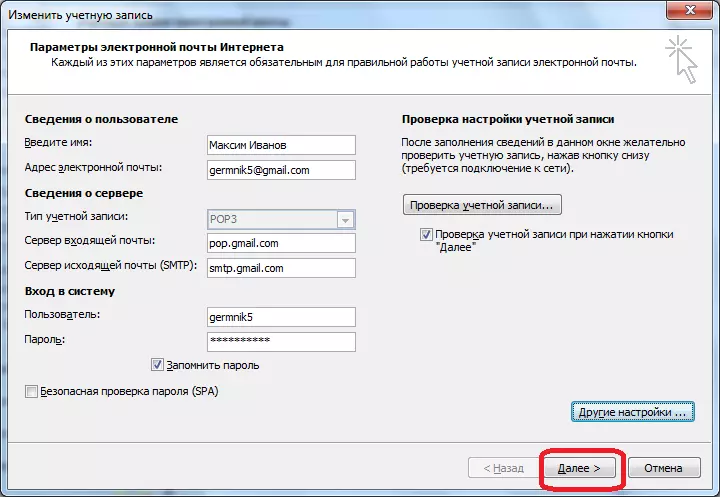
Viestintä postipalvelimen kanssa. Joissakin tapauksissa sinun on sallittava Microsoft Outlookin yhteys sähköpostitiliin, joka kääntyy siihen selaimen käyttöliittymän kautta. Siinä tapauksessa, että käyttäjä teki kaiken oikein näiden suositusten mukaisesti ja postipalvelun antamisen ohjeiden mukaan ikkuna ilmestyy ikkuna, jossa sanotaan, että uusi postilaatikko luodaan. Se jätetään vain napsauttamalla "Finish" -painiketta.
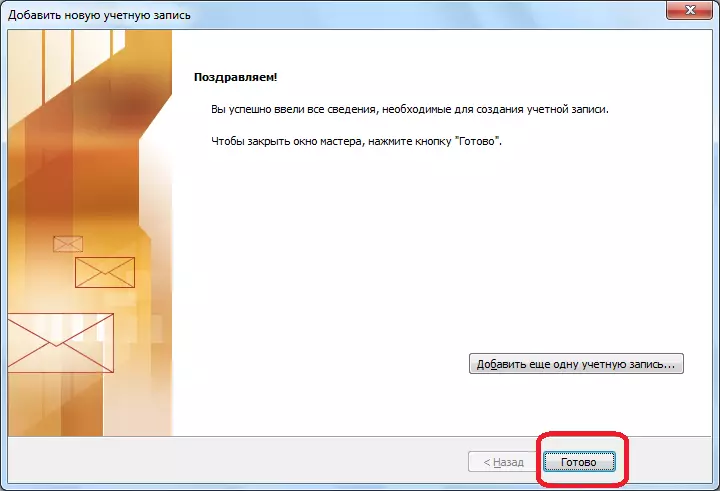
Kuten näet, on kaksi tapaa luoda postilaatikko Microsoft Outluk -ohjelmassa: Automaattinen ja manuaalinen. Ensimmäinen on paljon helpompaa, mutta valitettavasti kaikkia postipalveluja ei tueta. Lisäksi manuaalisella kokoonpanolla käytetään yhtä kahdesta protokollasta: POP3 tai IMAP.
